win11安装提示不支持pc的解决方法
- 分类:Win11 教程 回答于: 2021年11月22日 15:20:00
自从微软发布Windows11系统之后,不少小伙伴都想要安装上win11系统来体验一番,但是却win11安装提示不支持pc,那么win11安装提示不支持pc怎么办呢?接下来就让小编给大家带来win11安装提示不支持pc的解决方法,有需要的小伙伴们快来看看吧!
1、注册表大法
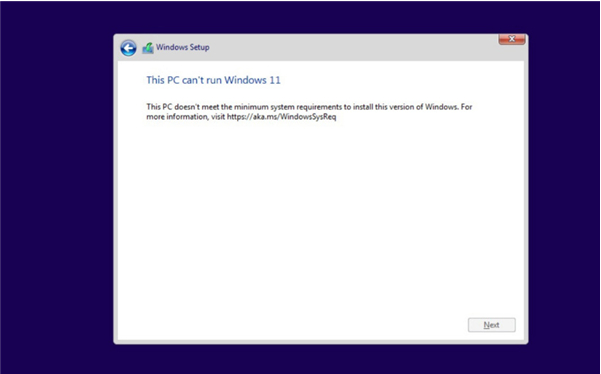
这种方法是外媒WindowsLatest报道的,在进行镜像安装时,Win11会提示“该电脑无法运行Win11”。
然后我们在这个界面按Shift+F10,打开命令行界面,输入regedit打开注册表,然后定位到:
HKEY_LOCAL_MACHINE\SYSTEM\Setup
创建一个名为“LabConfig”的项,接着在“LabConfig”下创建两个DWORD值:
键为“BypassTPMCheck”,值为“00000001”
键为“BypassSecureBootCheck”,值为“00000001”
保存退出后,上图的提示就消失了,大家就可以正常安装Win11。
2、修改ISO镜像
如果想通过直接从Win11ISO镜像运行setup.exe程序来升级系统,而非全新安装,还有另一种简单的解决方法。
大家需要找到Win10ISO的appraiserres.dll文件,替换Win11ISO的同名文件。完成后,需要使用第三方工具(如Rufus或AnyBurn)重新创建ISO镜像,然后再次运行安装文件。
3、直接升级
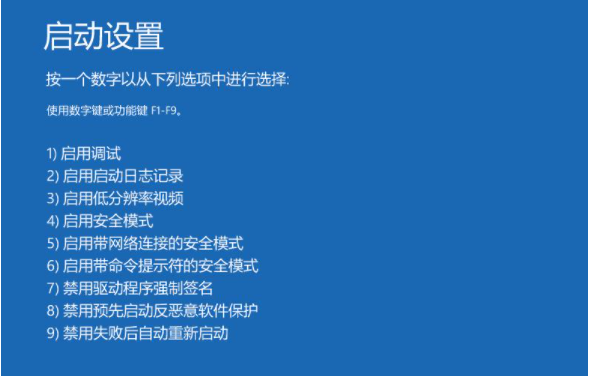
大家需要打开安全启动(SecureBoot),然后将磁盘设置为GPT格式,安装Win10,然后使用Win11的ISO进行升级安装。
以上就是小编为大家整理的win11安装提示不支持pc的解决方法,希望对大家有所帮助!
 有用
26
有用
26


 小白系统
小白系统


 1000
1000 1000
1000 1000
1000 1000
1000 1000
1000 1000
1000 1000
1000 1000
1000 1000
1000 0
0猜您喜欢
- 小白直装win11系统重装2022/12/21
- 联想E15怎么更新win11教程2022/10/19
- dev渠道升级win11系统会保留原来的文..2022/02/06
- win11图标间隔变大怎么调整2023/01/04
- win11一定要uefi吗的详细介绍..2022/01/29
- 华为电脑升级win11不成功直接重装win1..2022/11/18
相关推荐
- win11系统盘需要多少G的详细介绍..2022/01/15
- 两大升级win11系统的方法2022/07/19
- win11安装不符合要求怎么解决..2021/12/03
- 小白装机软件怎么安装win112021/08/15
- win11关机一直转圈怎么办2022/03/13
- win11截图工具找不到怎么办2022/10/16

















